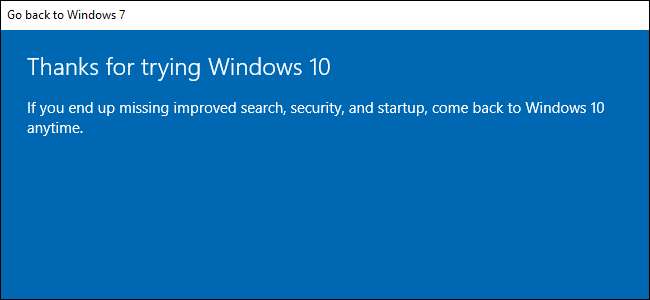
Nu vă place Windows 10? Atâta timp cât ați făcut upgrade în ultima lună, puteți dezinstala Windows 10 și retrograda computerul înapoi la sistemul său de operare Windows 7 sau Windows 8.1 original. Puteți face oricând upgrade la Windows 10 mai târziu.
Chiar dacă a trecut mai mult de o lună, ar trebui să puteți efectua o instalare curată a versiunii de Windows care a venit împreună cu computerul dvs. utilizând suporturi de instalare noi și cheia de produs.
Reveniți la Windows 7 sau 8.1
Dacă ați actualizat un PC la Windows 10 - nu ați efectuat o instalare curată, ci un upgrade - aveți o opțiune simplă care vă permite să reveniți la ultima versiune de Windows. Pentru a accesa acest lucru, apăsați Windows + I pentru a deschide aplicația Setări, faceți clic pe pictograma „Actualizare și securitate”, apoi treceți la fila „Recuperare”. Ar trebui să vedeți secțiunea „Reveniți la Windows 7” sau „Reveniți la Windows 8.1”. Faceți clic pe butonul „Începeți” din secțiunea respectivă pentru a scăpa de instalarea Windows 10 și pentru a restabili instalarea Windows anterioară.
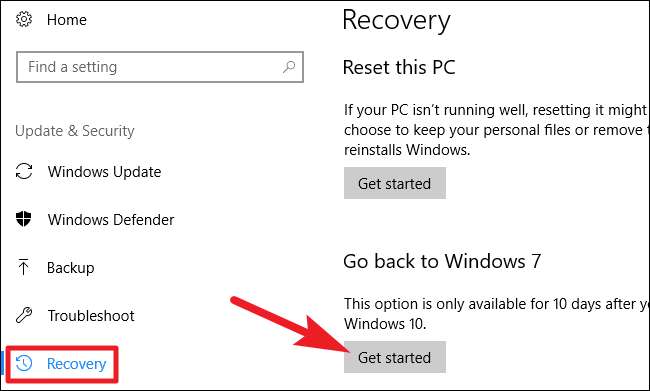
Windows vă va întreba mai întâi de ce doriți să vă întoarceți. Alegeți orice, apoi faceți clic pe butonul „Următorul”.
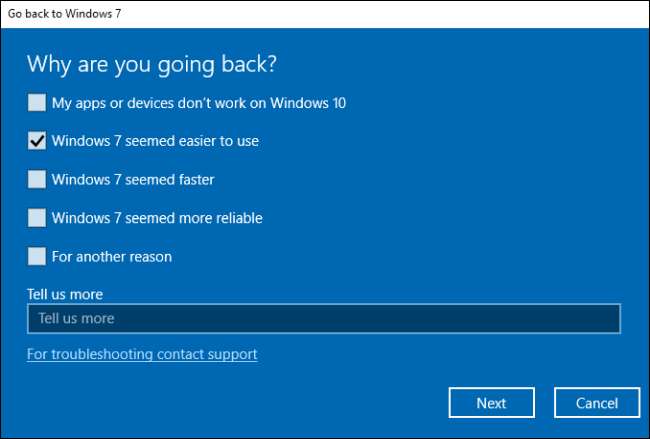
Apoi, vă va rula prin câteva ecrane în care vă întreabă dacă doriți să încercați să actualizați Windows 10 (pentru a vedea dacă face ceva mai bun) și vă reaminteste că, dacă aveți o parolă, va trebui să vă amintiți sau dezactivați-l cât timp puteți. Când ajungeți la ecranul final, faceți clic pe butonul „Reveniți la Windows 7 (sau 8.1)” pentru a face acest lucru.
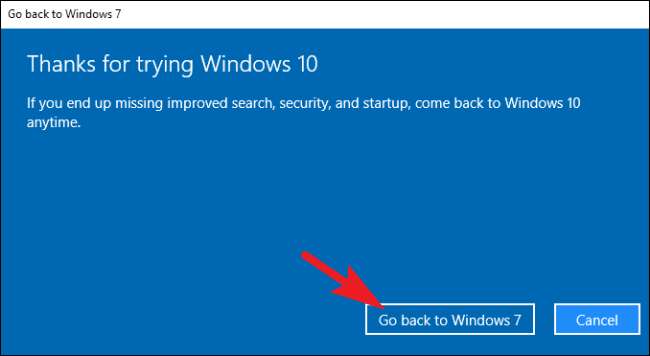
Windows va restabili apoi versiunea anterioară, repornind computerul de câteva ori pe parcurs.
Acest proces utilizează folderul Windows.old
LEGATE DE: Cum să vă restaurați fișierele din folderul Windows.old după actualizare
Retrasarea este posibilă deoarece Windows 10 stochează vechea dvs. instalare Windows într-un folder numit „C: \ Windows.old” de pe computer. Puteți vedea acest folder în File Explorer, deși nu ar trebui să încercați să îl ștergeți de aici. Poti de asemenea răsfoiți folderul Windows.old și restaurați fișierele din acesta .
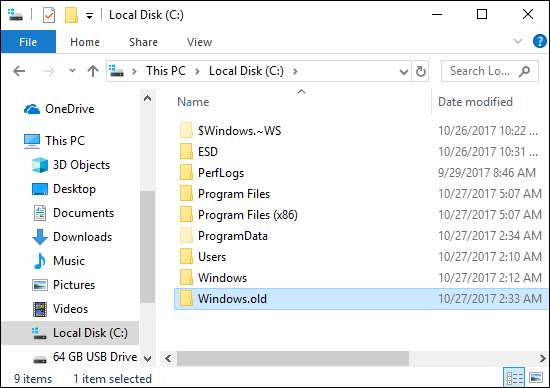
LEGATE DE: 7 moduri de a elibera spațiu pe hard disk pe Windows
Evident, stocarea fiecărui fișier din vechea dvs. instalare Windows necesită mult spațiu. Dacă deschizi aplicația Curățare disc , veți vedea cât spațiu folosește. Apăsați Start, tastați „Curățare disc” în caseta de căutare, apoi faceți clic pe rezultat pentru al rula.
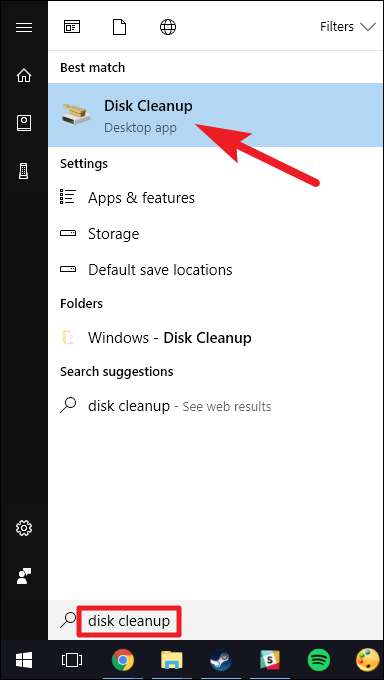
În fereastra Curățare disc, faceți clic pe butonul „Curățați fișierele de sistem”.
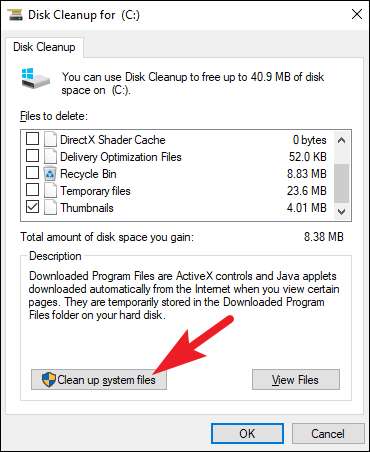
În lista de fișiere, Curățarea discului poate fi eliminată, găsiți intrarea „Instalarea anterioară a Windows” și puteți vedea cât spațiu consumă pe hard disk. Dacă sunteți sigur că nu doriți să reveniți la versiunea anterioară de Windows, utilizați instrumentul Curățare disc pentru a elimina acele fișiere și pentru a elibera imediat spațiu.
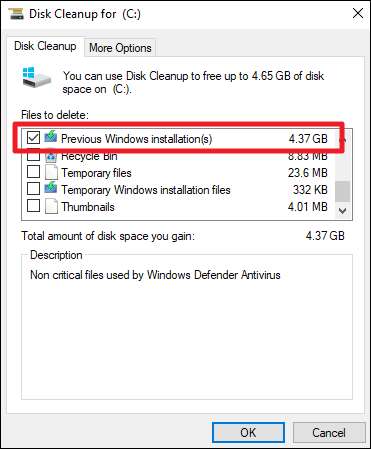
Cum să faceți downgrade dacă Windows 10 nu vă oferă opțiunea
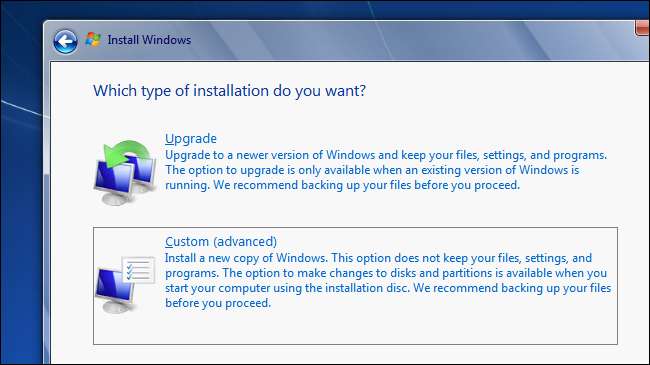
Presupunând că aveți un computer vechi pe care l-ați actualizat la Windows 10, acel computer avea anterior Windows 7 sau 8.1 pe el. Asta înseamnă că computerul a venit cu o cheie de produs care vă permite să utilizați Windows 7 sau 8.1 pe acesta. Dacă nu puteți trece la versiunea anterioară (poate că a trecut mult sau poate s-a întâmplat ceva în neregulă cu încercarea de retrogradare), va trebui să efectuați o instalare curată a Windows - ceea ce fac de obicei computerele noi pe computerele noi, oricum .
LEGATE DE: Unde se descarcă Windows 10, 8.1 și 7 ISO în mod legal
Din fericire, Microsoft oferă acum descărcări ușoare pentru fișierele ISO Windows 7 și 8.1 . Descărcați suportul de instalare Windows și ardeți fișierul ISO pe un disc sau copiați-l pe o unitate USB folosind Microsoft’s Windows USB/DVD download tool . Apoi, puteți porni din acesta și reinstala Windows 7 sau 8.1 proaspăt, spunându-i să suprascrie sistemul Windows 10 deja pe hard disk. Asigurați-vă că aveți mai întâi copii de rezervă ale tuturor fișierelor importante de pe computerul dvs. Windows 10.
LEGATE DE: Cum să găsiți cheia de produs Windows a computerului, astfel încât să puteți reinstala Windows
Va trebui găsiți cheia de produs a computerului dacă faci asta. Pe un computer cu Windows 7, examinați computerul pentru un autocolant „certificat de autenticitate” cu o cheie pe el. Autocolantul poate fi pe partea din spate a carcasei desktopului, pe partea inferioară (sau în interiorul compartimentului pentru baterii) al laptopului, sau poate să vină pe un card separat cu computerul. Pe un computer cu Windows 8, este posibil să nu fie necesar să faceți acest lucru - cheia poate fi încorporată în firmware-ul computerului. Dacă da, Windows 8.1 îl va detecta automat și vă va permite să reinstalați Windows 8.1 fără a vă cere chiar să introduceți o cheie.
Dacă ați cumpărat un PC nou care a venit cu Windows 10 și doriți să reveniți la o versiune anterioară de Windows, este mai dificil. Pentru a face acest lucru în mod legitim, va trebui să achiziționați o licență Windows 7 sau 8.1 și să o instalați de la zero, introducând cheia de produs achiziționată în timpul procesului de instalare.
Dacă un program important sau un dispozitiv hardware pe care îl utilizați nu funcționează pe Windows 10, veți dori să faceți downgrade. Dacă Windows 10 pare instabil, va trebui să vă întoarceți la versiunea dvs. anterioară de Windows și să așteptați un timp mai mult înainte de a încerca o actualizare. Sau, dacă preferați să stați mai mult pe Windows 7 pentru o perioadă mai lungă, puteți face downgrade. Dacă ați actualizat o dată un PC la Windows 10, veți putea face acest lucru mai târziu.







